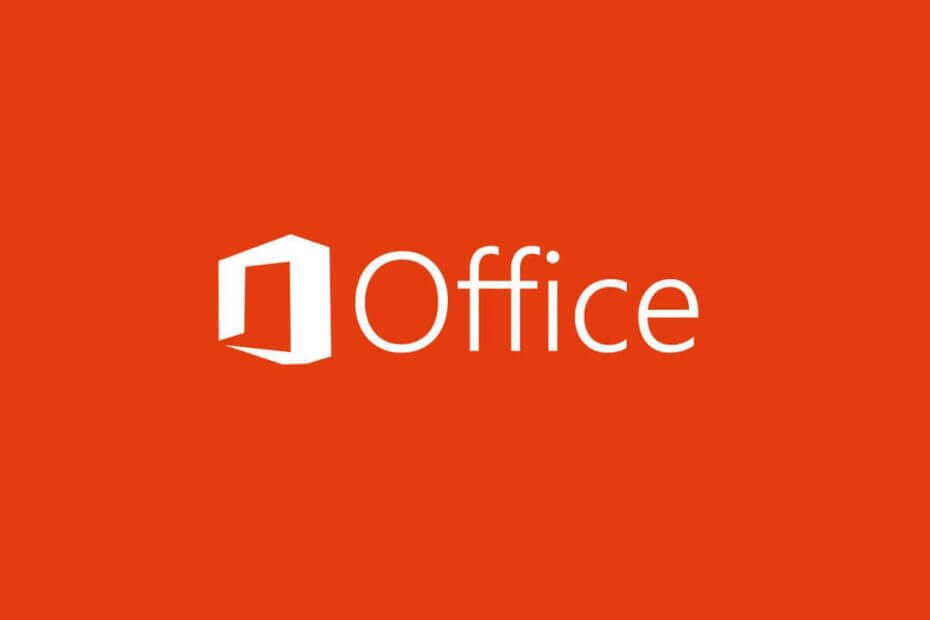
Це програмне забезпечення буде підтримувати ваші драйвери та працювати, тим самим захищаючи вас від поширених помилок комп’ютера та несправності обладнання. Перевірте всі свої драйвери зараз у 3 простих кроки:
- Завантажте DriverFix (перевірений файл завантаження).
- Клацніть Почніть сканування знайти всі проблемні драйвери.
- Клацніть Оновлення драйверів отримати нові версії та уникнути несправностей системи.
- DriverFix завантажив 0 читачів цього місяця.
Microsoft Office є одним з найвідоміших інструментів Office, але багато користувачів повідомляють про це Під час встановлення сталася помилка Microsoft Office помилка. Ця помилка не дозволить встановити та запустити Office у вашій системі, тому в сьогоднішній статті ми покажемо, як це правильно виправити.
У мене раніше була установка Office 2013, я видалив її з певної причини, я завантажив інший Office 2013 Professional Plus із пакетом оновлень 1 зі свого Підписка на MSDN, коли я намагаюся встановити його, під час встановлення я отримую повідомлення про те, що “
Під час налаштування в Office сталася помилка ”
Ось як це виправити Microsoft Office виникла помилка під час повідомлення про встановлення?
1. Використовуйте планувальник завдань
-
Натисніть на Кортана рядок пошуку у вашому Windows 10 Панель завдань, введіть Планувальник завдань, і виберіть найкращий результат.

- Клацніть на Планувальник завдань кнопка бібліотеки, щоб активувати спадне меню.
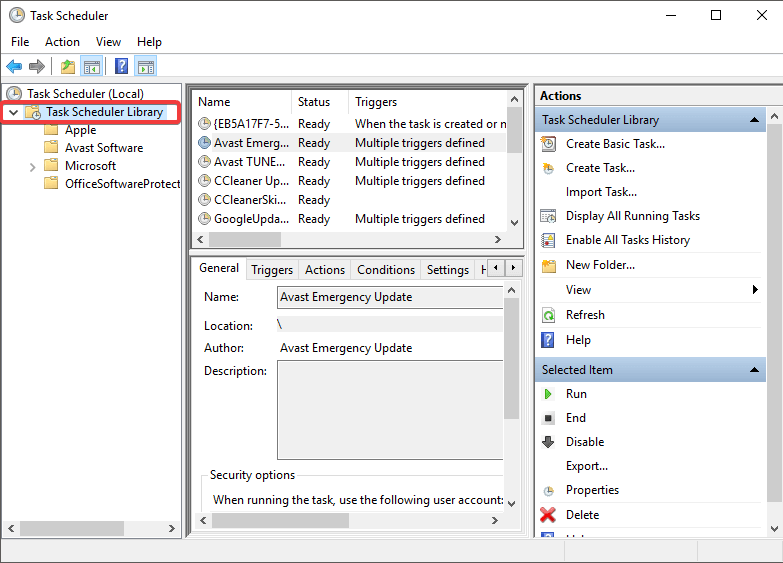
- Клацніть правою кнопкою миші на Папка Microsoftта виберіть Видалити.

- Повторно спробуйте встановити Microsoft Office.
2. Вирішення проблем за допомогою Магазину Windows
- Натисніть клавішу Windows + X і виберіть Налаштування.

- Вибирайте Оновлення та безпека з меню.
- Виберіть Вирішення проблем, а потім прокрутіть вниз до Програми магазину Windowsі натисніть на нього, щоб запустити засіб усунення несправностей.

- Перезавантажте ПК та повторіть спробу встановлення Microsoft Office.
Ви не шанувальник Microsoft Office? Ось 5 чудових альтернатив, щоб спробувати!
3. Тимчасово вимкніть антивірусне програмне забезпечення на вашому ПК
- Знайдіть піктограму антивіруса на панелі завдань.
- Клацніть правою кнопкою миші та виберіть опцію вимкнення антивіруса.
- Після цього спробуйте встановити Microsoft Office ще раз.
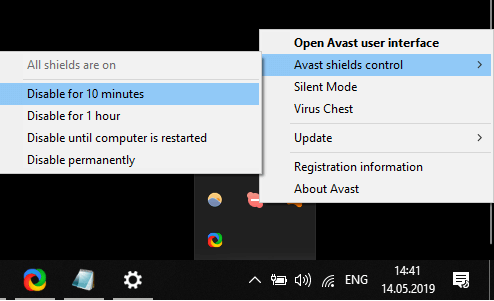
4. Перейменуйте папку довідки Microsoft
- Натисніть Клавіша Windows + R клавіші на клавіатурі та введіть % programdata% тоді натисніть Enter.

- У папці, що відкриється, пошук для папки Довідка Microsoft, і перейменуйте його на Довідка Microsoft.old.
- Перезавантажте ПК.
5. Видаліть усі сліди Microsoft Office з вашого ПК і перевстановіть його чисто
- Завантажте офіційний інструмент Microsoft для видалення Office.
- Дотримуйтесь інструкцій на екрані та завершіть процес видалення.
- Для того, щоб видалити всі сліди MS Office з ПК, потрібно натиснути Клавіші Win + R, тип regedit а потім натисніть Введіть.
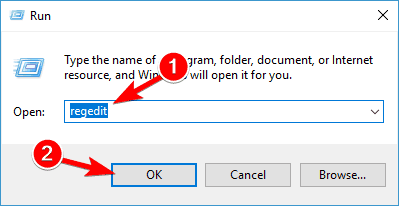
- Усередині редактора реєстру перейдіть до наступного ключа та видаліть його, якщо він існує:
HKEY_LOCAL_MACHINE \ SOFTWARE \ Microsoft \ Windows NT \ CurrentVersion \ Schedule \ TaskCache \ Tree \ Microsoft \ Office
- Спробуйте інсталювати Microsoft Office як зазвичай
У цій статті ми розглянули кілька швидких методів, які ви хочете спробувати, якщо вас дратує Під час встановлення в Office сталася помилка помилка. Обов’язково спробуйте всі наші рішення та повідомте нам, яке рішення вам підходило.
Не забудьте повідомити нас, якщо ця стаття вирішила вашу проблему, використовуючи розділ коментарів, наведений нижче.
ЧИТАЙТЕ ТАКОЖ:
- Як відновити Office 2013 у Windows 10
- Як повністю видалити Microsoft Office у Windows 10
- Як здійснити відкат до Office 2013 з Office 2016

